海地软件使用方法大全
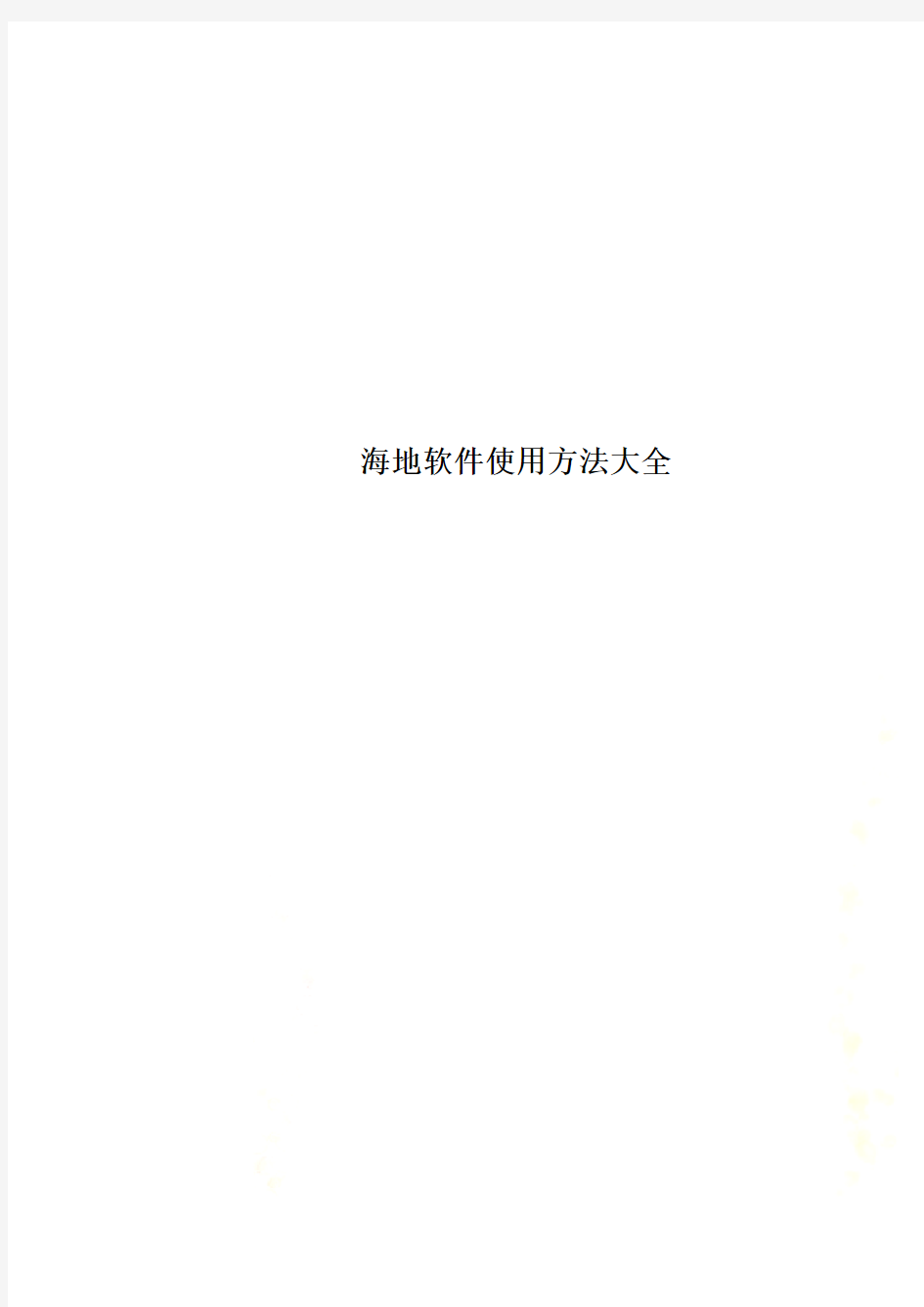

海地软件使用方法大全
海地软件地面线文件
采集的地面点文件是*.TXT的(若是*.csv则不用导入excel),先打开excel,采用“数据--导入外部数据--导入数据”打开“选取数据源”对话框,按照楼主地面点文件保存路径找到地面点文件双击打开,在“文本导入向导”中选择“分隔符号”,点“下一步”,选择“空格”,将采集的xyz坐标导入excel。在excel中,若导入后A列为X值,B列为Y值,C列为Z值,则在D列第1行输入公式“=A1&","&B1&","&C1”回车,D1中显示第一个点“X坐标,Y坐标,高程”,选中D1右下角向下拖动公式,直到采集的数据全部在D列中显示。选中D列中的所有数据,右键“复制”,在CAD中新建图层,设置为当前图层。选中输入点命令,在cad下方对话框中“指定点:”后,右键“粘贴”,则所有采集的地面点输入CAD内。用海地“DTM-电子地形图数字化”打开“地形图数字化”对话框,在“选择高程数据层”中选择所输入点所在的图层,点“确定”,生成*.xyz文件,“DTM—构造DTM”,“DTM—生成DTM”,生成*.tin文件,“纵断面—由DTM切纵横断面”,打开“由DTM切纵横断面”对话框,根据现场采集宽度采用“直接输入”方式,输入左右边距(若输入宽度超过DTM的范围则无法提取),设置切值方式、切值范围、地面线文件格式,设置输出文件的名称及保存路径(注意不要覆盖了实测的dmg文件),点确定则生成了*.dmg、*.dmx文件,若采集的数据中无路线中桩位置坐标、高程,为了提取的地面线的准确,应按上述方法将中桩点(XYZ)输入CAD中再生成DTM,提取*.dmx文件。
2.1.2总体流程
1、您只需按照以下程序操作即可很快浏览到Hard的主要功能,轻松了解它的使用过程。
2、流程考虑到初学者还没有熟练掌握Hard 系统,故在流程中不考虑“数模”,即不考虑系
统在三维环境中的操作方法。关于数模的操作详见本手册的第四章内容。
流程如下:
第一步:项目管理
比如打开\..\r2002\sample\二级公路.prj
第二步:平面:分为外业资料录入、交互式设计、成果输出三大部分。
1
业资料即交点线资料输入系统,形成交点线文件(*.JDX)。
2
*.JDX),针对每个弯道输入R、LS等参数,按“生成”钮,可得到参数对应的图形,当逐个交点设计完成后,按“输出文件”按钮,将您的设计过程输出到平曲线文件(*.PQX)和交点线文件(*.JDX)(此时的交点线文件为含有曲线要素后的文件)及逐桩坐标文件(*.ZBB),其中平曲线文件*.PQX
保存了整个交点设计的过程。
总工们一样依据《规范》检验线形是否满足规范的要求并提交报告,用户可以对违规处进行修改
(当然也可以不进行修改)
系统依据公路等级及规范自动完成超高加宽计算,自动生成相应的横断面文件(*.HDM)和超高文件(*.CG)。
3、成果输出:当完成以上的设计过程后就可以进行成果的输出,生成平面设计图、生成曲线要素表、生成直曲表、生成逐桩坐标表、生成用地图表等。
第三步:纵断面:
分为外业资料录入、交互式拉坡及竖曲线设计、成果输出三大部分。
1
中桩地面高程资料输入系统,形成地面高文件*.DMG,为拉坡作准备。系统提供交互输入的方式,直接将逐桩文件读入,可减少用户输入桩号项,用户可任意加桩,当输入高程后按“回车”可自动到下一个桩号,全部输完后按“确定”按
钮,存盘退出。
高文件*.DMG进行检查,生成出错报告(如发现有错提示,一定要严格按照系统规定的数据文件格式纠正错误)。
2
的资料。
入进行交互式拉坡(参数输入时请随时注意CAD命令行提示中所出现的快捷键),屏幕左下角动态显示拉坡过程中的各种参数随鼠标移
动而发生的变化。
的每个变坡点进行修改或竖曲线设计,您可以通过R、T、E中的任何一个参数进行控制设计(在此常用T即切线长来控制生成竖曲线)。退出时
提示存盘为*.ZDM
位总工一样依据《规范》检验各项指标是否满足规范的要求并提交报告,用户可以对违规处进行修改(当然也可以不进行修改)。
3、成果输出:有了上述设计的结果文件就可以输出各种图表,比如:生成纵断面图、生成纵坡表、生成路基设计表、生成平纵缩图等(在生成纵断面图时先点击标注栏设定,设置好纵断面图的标注栏内容及顺序)。
第四步:横断面:分为外业资料录入、交互式设计、成果输出三大部分。
1
互输入的界面,输入横断面的外业测量资料,用
户应首先选择地面线的型式,即平距及高差是相对还是绝对,然后对应纵断面地面高的桩号逐个桩输入:左侧平距高差,右侧平距高差…,输完
后“确定”存盘退出。
面线是否有错,比如平距、高差是否成对,纵横是否配合等,并根据检查后系统提供的报告信息进行修改。
2
帽子的基本信息。标准帽子中边坡和挖方边沟是必不可少的,建议用户在初学过程中帽子不要定得太复杂,可只定制边坡和挖方边沟即可。定制完后保存定制的标准
帽子*.MDZ
面戴帽子,并自动输出相关的文件来存储结果信
息。可以通过查询
和要求的断面进行修改,完成后联动修改相关信息。以上为横断面的设计过程。
3、成果输出:当完成以上的设计后可以输出横断面成果。比如:横断面布图、土石方计算表等、边坡面积表、涵洞表、防护工程数量表、三维全景模型图、3D系统所需模型文件等。
第五步:挡墙设计
选择所在位置,系统将在路线中提取相关信息。
“墙长”按钮得到墙长,然后选择挡墙的形式,接下来按“自动设计”按钮,系统将依据自然地形条件进行逐桩设计,设计完成后在图形区域会形象的给出示意图,信息窗口给出各段墙基础的最大~最小埋深,用于您的设计控制及修改,当设计完成后按“确定”按钮输出成果文件*.DQ,并即时更新与横断面相关的信息(在此特别注意:挡墙设计完成后系统刷新了帽子文件,如横断面中的帽子定制要作改动的话,重新执行戴帽子操作后,请务必再执行一次挡墙设计的以上步骤;建议用户在执行完戴帽子操作后备份一份帽子文件*.mz,以免造成所需设
计数据的丢失)。
“确定”得到验算报告和验算图档。设计验算完成后就可以输出对应的成果了,比如:生成挡墙图、生成挡墙工程数量汇总表等。
第六步:测设放样
或桩号范围按“计算”按钮,即可生成成果报告,对于全站仪法的计算结果可以直接和全站仪连接。
通过上述的方法,用户很容易掌握Hard系统的操作流程和使用方式,从而对系统有了初步的认识,那么下面的过程将进一步帮助您学习Hard系统,并却会加深您对本系统的理解。
2.2.1引言
通过上述的内容用户可以初步了解Hard系统最基本的操作,下面的章节将略加详细的向您介绍Hard系统的操作,旨在进一步加深你对本系统的认识和理解。值得注意的是,以下内容的每一步操作,都是必须进行的步骤,如果有一步没有运行,都可能对以后的操作带来影响,对于初学者来说,一定要按照箭头的提示一步一步地进行,而且每一步要反复认真的理解各参数的意义,这对于掌握本系统具有明显的作用。
2.2.2一步一步跟我学
第一步:项目管理
说明:
1、在项目管理中可以建立新项目或者打开以前已经存在的项目,项目管理文件的扩展名为*.prj。如果是新建项目,首先点击“浏览”,选择项目管理所在的文件路径,然后命名保存,文件路径随之默认为*.prj文件所在的路径,用户也可在文件路径一栏中通过“浏览”自行确定文件路径。在此特别强调:文件路径是指在设计过程中,所有的输入和输出的文件所存放的路径以及数据文件名称的前缀,在软件运行的过程中所有的输入和输出文件,均由系统自动搜索,用户不必再去点击浏览按钮,在此建议初学用户不要修改系统默认的*.prj文件所在的路径,即*.prj 文件所在的路径最好与输入和输出文件的路径相一致,以免出错。
2、设置项目总体信息:包括项目名称、路线等级、行车速度、高程设计线位置、路面宽度及坡度等等基本信息。
①项目名称可填可不填,如果填上内容,该内容会在输出图表的图框中显示;否则没有;
②道路等级、行车速度以及高程设计线位置的选择,用户根据实际的设计要求进行相应的选
择;加宽过渡方式系统默认是线性加宽,用户也可以选择抛物线加宽的方式;
③路幅总数以及标准横断面的输入,系统以选择的高程设计线为分界线,分为左、右路幅,土路肩、硬路肩、行车道均为一个路幅,如果路线的横断面存在中分带,该中分带也算一幅,用户可任意的定制横断面的路幅数,有或者没有;直接输入的方式用于路幅总数不超过7幅的情况,如果路幅的总数超过7幅,则要以文件的方式输入标准横断面文件来完成路幅的定制,比如城市道路,标准横断面文件格式可以通过“项目管理”下的“标准横断面文件输入”界面完成;路拱的横坡定制:系统是以左低右高为正,反之为负,即斜率为正的是“+”,斜率为负的是“-”;
3、图框设置中用户可自定义图框式样,同时定义图框中输出的各种文字信息的坐标,图框的坐标范围是:0,0~420,297,而文字信息的坐标为此范围内的绝对坐标,系统会依据用户设定的坐标位置,将相应的内容输出到图纸中的相应位置,定义后存储,系统会自动存储文字信息的坐标,随图框一同使用。系统提供的图框文件a3.dwg存放在安装目录下的support目录中
的,用户可根据本单位名称打开并修改这个图框文件。
4、设置文字形式,包括WINDOWS字体和矢量字体。建议用户在设计时采用矢量字体,这样可以增加设计速度,而在打印成图时可采用WINDOWS字体,使图纸美观大方。
5、参数设置中可定义角度、高程、里程和各种设计参数在计算和出图时的精度即保留小数
点的位数。
第二步:平面设计
说明:
1、平面定线包括二维定交点线、三维定交点线、pline线形成交点线和交点线修改四个命令。三维定交点线用于在三维地形图上直接进行定
线设计,定线过程中可以直接查询高程值;二维定交点线是根据命令栏提示进行交点线的输入,也可以用于在地形图上进行交互的定线设计,比如提示输入Z(起点坐标),如果没有坐标你可
以假定,提示输入A(起点方位角),如果没有方位角也可以假定,如45D45F45M意思是45
度45分45秒,提示输入L(交点间距),比如100米就输100即可,系统默认的单位以米计,提示输入C(前点),系统将自动捕捉上次设计的导线的终点目的是可以接着输,在已有的导线的基础上继续进行导线的输入;pline线形成交点线文件命令是用AUTOCAD中PLINE命令绘制的连续线,定义其为交点线并保存成文件,一般此种方式应用较少;交点修改用于对输入完的交点线(导线)进行修改;对于在外业中已经定义好的交点线,用户可以通过菜单[项目管理]下的“交点线文件编辑”命令直接进行输入,提醒用户的是,公路设计所选用的坐标系一般为NE 坐标系,只有在NE坐标系下,才有方位角和偏角的概念,而在XY坐标系下只有偏向角和方向角,而不存在偏角和方位角。在这一点上,用户经常出错,导致路线方位错误,敬请广大用户注意。
2、用交点法进行平面线形的设计。调入已经形成好的交点线文件*.JDX,并给定路线起点桩号,选择平面设计的方法:精确算法,常规算法。
精确算法是指计算T长(控制交点法设计的主要参数)时利用积分的方法得到,而常规算法为计算T长时利用简化的公式得到。逐个选择交点并输入该交点的曲线参数,如:R、LS或LZ等,点“生成”按钮得到其他设计参数的计算结果以及对应的图形,通过“输出文件”按钮得到平曲线文件*.PQX,该文件保存了平面设计的过程以及相关的信息。
3、平曲线检查是用来检验你的设计是否符合规范的各种要求,就象单位里的总工一样,起到把关的作用,对于违规的处理,系统并不参与,只是提出在什么地方违规的报告,至于是否需要修改就看用户的意愿了。
4、路线超高加宽计算是系统根据规范并结合设计要求所选择的加宽、超高的各项参数,进行超高加宽的自动计算并自动输出相应的文件。(在交点设计完成后这一步的操作用户必须进行,才能进行下一步的纵断面及横断面的设计)
5、生成平面设计的各种成果,如平面设计图、直曲要素表等等。
第三步:纵断面设计
说明:
1、通过交互方式输入外业测量所得到的中桩地面高程数据,并生成文件*.DMG。
2、地面高文件检查,用于对地面高文件(*.DMG)检查,系统在相邻两桩的高差>30米时提示您可能输入错误(系统会自动提示并报告错误发生在何处)。
3、调入拉坡控制资料,向系统提供拉坡所必需的资料,是拉坡前必须完成的操作。
4、交互拉坡,用户在所选路线的中桩地面高程图上,根据设计要求通过鼠标的拖动并结合命令栏控制参数的输入进行交互式的拉坡。用户可以通过屏幕上的信息窗口参考坡度坡长、填挖高度、桩号等参数的变化,对拉坡的过程做到心中有数。地面高程图中红色的竖向线是指平曲线的起止点位置,白色的竖向线是指圆曲线的起止点,方便用户控制“平包竖”的要求。
5、竖曲线设计,用户可以采用半径R、切线长T、或者外距E来控制竖曲线的设计,并反算出其他参数。系统通过屏幕左下角动态的信息窗口,适时显示T、R和E的变化,在此通常用T 即切线长来控制生成竖曲线较为方便。
6、生成纵断面设计图,路基设计表等。
第四步:横断面设计
1、横断面外业资料的录入,系统提供交互录入的方式完成地面线文件(*.DMX)的录入,这里用户应重点注意在输入前必须选择地面线的形式,系统提供平距和高差组合共6种形式,例如对于应用抬杆法测量的地面线,其形式应该为平距相对--高差相对,在*.dmx文件的第一行的参数应为2,依次类同。
2、地面线文件检查,用于检查地面线文件中平距和高差是否成对,以及纵断面和平面桩号是
否配合。如有错误,系统会自动提示,并报告错误发生在何处。
3、横断面基本资料输入是向系统提供横断面设计所必需的各种基本信息,包括平曲线、纵断面、路基宽度及坡度、外业测量的地面高、地面线资料等,是戴帽子前必须完成的操作。
4、帽子定制,用户自由定制标准横断面,它包括路拱定制、路面结构层定制、边坡定制、水沟定制、挡墙定制和清理地表定制、超挖定制、路基包边土定制、填方换填定制九项内容,您可根据要求选择其中几项进行定制,定制完成后,务必要存储帽子定制,以便下次调用。对于初学者来说可以先简单的定制边坡和挖方边沟,因为这两项内容在设计中是必不可少的。
5、戴帽子,完成地面线和标准帽子的结合,输出相应的成果文件。
6、对于不合适的或有问题的帽子,无论是边坡、挡墙、断面面积还是水沟等都可以进行交互式修改,修改完成后点一下“重算”,断面将得到更新,并可通过图形预览区适时看到修改的结果。当全部修改完成后点“确定”按钮,系统将更新与横断面有关的全部信息文件。
7、横断面布图用于将横断面图,按照设定的比例和条件逐个布置到图框中,系统自动进行分页处理保存。
8、三维全景模型图将根据横断面设计结果生成全三维的仿真图,并可以在Hard 3D系统中进行三维动画制作,应用它将使您在设计招标中尽显实力,也可以在设计汇报中为领导们提前展示建好的公路,提前驾车畅游我们即将建造的公路,这是一种享受,也是对自我工作的一种认可。
9、选择立地点桩号生成透视图,系统可以同时生成多张透视效果图。
10、土石方计算包括挖方土石比例计算(这个功能是为安徽港航设计院定制的,对于公路部门,由于外业不进行地质线的测量,所以此功能用不上可以跳过,但必须准备好挖方土石比例文件)、土石方基本资料、动态土石方调配、调配后土石填缺挖余分布图、远运借方及弃方文件生成、生成土石方表五个命令。详见下述:
10-1. 挖方土石比例计算:通过地质线计算得到挖方土石比例文件(*.WBL)。对于挖比例文件,一般来讲我们直接通过文件来填写,但是如果我们填写了地质线文件(*.DZX,具体格式参
见附录),Hard会根据地质线文件计算得到*.WBL文件,地质线文件共有五条线,用户有哪条线输哪条线,没有不输,系统以每条线以上的面积作为其对应的地质状况。
10-2.土石方基本资料:调入帽子文件即
*.MZ,可以全路段调入也可以分标段的调入,并对调入的路段设定参数,比如:土石松实系数、比例、运距等。
10-3.动态土石方调配:
10-3-1 根据上面调入的基本资料,系统将自动计算出逐桩的土石方填缺和挖余数量,形成调配曲线,曲线横坐标为桩号;纵坐标为土石方累计填缺挖余量,桥隧处由于无土方量故为水平线。
10-3-2 当调配曲线生成后系统会根据用户所设定的条件进行自动调配,也可以人工完成调配并存储调配文件(*.TP)。
10-4.最大运距范围内调配之后土石方填缺挖余分布图:通过此项功能来得到最大运距范围内调配之后的道路沿线土石方的填缺和挖余数量。通过这个分布图,我们可以清楚的知道哪段路有挖余量,可以远运利用,哪段路范围内填缺,我
们可以通过远运或者借方得到,哪段路段需要弃方。一般来讲对于不是很复杂的情况,我们可以不进行这步操作而直接进行下一步的操作,并直接生成借方、远运方及弃方文件的生
成。
10-5.最大运距范围内调配之后的远运方、借方弃方文件的生成,系统自动计算出最大运距以内调配之后,各路段的填缺以及挖余数量(如图示),系统开始对大于最大运距的挖余土石方进行调配,点“自动调配”按钮,系统完成远运方的调配,用户可以对远运方的调配结果进行修改,如果远运方的数量被修改了,那么借方和弃方文件也将发生变化,用户可以点“借方弃方计算”重新获得借方和弃方的数量,值得注意的是:借方和弃方的运距系统默认1000米,而实际情况完全可能不是1000米,用户要依据实际情况来逐段给定其运距。对于借方我们是从道路以外的地方运来的土、石或者其他如煤渣等材料,所以系统需要用户给定该外运材料的松实系数,以便于计算。最后点“确定”按钮,得到我们所需要的3个文件,用来生成土石方数量表。
10-6.生成土石方数量表:
(1)生成土石方数量计算表,逐桩土石方数量,如果进行了调配,系统将自动完成土石方调配的示意图。
(2)公里土石方数量计算表,每公里土石方数量计算表,每一公里进行合计。
(3)公里土石方运量、运距表,Hard系统依据《公路概预算定额》等将运距划分为:20米以内,20~100米,100~500米,500米以上四个等级,此表将反映公里的运距和运量,为公路概预算设计提供依据(其中运距项为加权运距)。
(4)生成每公里路基土石方数量表,系统按整公里汇总统计土石方数量。
(5)生成土石方区间汇总表,系统将按照您给定的区间,进行土石方数量计算,当然您可以按照标段进行,这样更有利于您的造价预算工作。
(6)土石方计算表(广西),该表为广西省交通科研所专门定制的表格,由于具有一定的代表性,故将其列入系统,全国范围内发行。11、边坡面积表及路基边坡高度表功能用于生成边坡面积表以及路基边坡高度表,对于防护的设计计算提供基础数据。边坡长度值采用路基边
海地2013版新增及改进功能操作说明讲解
一、海地2013版新增及改进功能操作说明 1、海地公路运行速度分析计算系统操作说明 海地公路运行速度分析计算系统是结合公路路线线形设计指标,对两种代表车型小客车及大货车在公路中实际的运行速度进行测算分析及计算的软件,它依据我国的车辆驾驶特性,通过可靠的运行速度测算分析模型,结合海地公路优化设计系统,自动划分分析单元并自动计算,获得车辆在公路行驶中的实际运行速度V85及其变化,为公路路线线形设计的安全性分析与评价提供依据。软件操作步骤如下: 第一步.点击菜单“运行速度”→“运行速度路线资料” 弹开的界面中,平曲线文件及纵断面文件系统自动读取对应路线项目中的文件; 依据交通部颁发的《公路项目安全性评价指南》中运行速度分析路段划分的原则: 平曲线大半径临界值,系统默认为1000米,当平曲线半径大于1000时,该分析路段属于平直段,小于1000时,该分析路段属于曲线或者弯坡段;“大半径包括此临界值”选项,当勾选上时,平曲线半径等于1000时的路段也属于平直段。 小客车直线段大坡度临界值,系统默认为3%,当直线段坡度<︱3︱%时,为平直路段,
当直线段坡度>︱3︱%时,为纵坡路段,“大坡度包括此临界值”选项,当勾选上时,即直线段坡度=︱3︱%时,为平直路段。 小客车曲线段大坡度临界值,系统默认为3%,当直线段坡度<︱3︱%时,为曲线段,当直线段坡度>︱3︱%时,为弯坡段,“大坡度包括此临界值”选项,当勾选上时,即曲线段坡度=︱3︱%时,为曲线段。 大货车直线段大坡度临界值,系统默认为2%,当直线段坡度<︱2︱%时,为平直路段,当直线段坡度>︱2︱%时,为纵坡路段,“大坡度包括此临界值”选项,当勾选上时,即直线段坡度=︱2︱%时,为平直路段。 大货车曲线段大坡度临界值,系统默认为2%,当直线段坡度<︱2︱%时,为曲线段,当直线段坡度>︱2︱%时,为弯坡段,“大坡度包括此临界值”选项,当勾选上时,即曲线段坡度=︱2︱%时,为曲线段。 短平直段直线长临界值,系统默认为200米,当分析路段单元长度小于200米时,该路段为平直段,入口运行速度等于出口运行速度,“短平直段包括此临界值”,当勾选上时,即分析路段单元长度等于200米时,入口运行速度等于出口运行速度。 第二步.点击“运行速度计算”
海地软件操作详解
海地软件操作详解 道路工程路线设计及三维仿真实验心得 在完成道路勘测设计之后,我们在老师带领下完成了道路勘测设计及三维仿真的实验。 实验分两阶段进行,一,路线设计,二,三维仿真实验。 路线设计 路线设计阶段步骤比较多,但是如果刚开始能够按步骤来,就不会出现大的问题。 前期准备工作 第一步就是建立一个文件夹,当然路径自己一定要清楚。接着就是一定要往文件夹里放入地形图。如果忘记放,接下就会出现一个问题,后面调用该文件的时候会找不到文件,从而无法生成成果文件。 第二步,双击海地软件,进入海地软件设计界面。再就是点击“文件-打开,之前新建的文件夹,在里面找到之前放入的大地形图,“,当然,这时候还可以改变地形图的底色。
项目管理 点击“项目管理-新建“,可以在里面输入各种技术参数,这里有要特别注意,项目文件和项目文件路径,除后缀,有所区别外,其他地方必须相同。 平面设计 点击“平面设计-二维交点设计“,其目的就是把平面的起点交点定下来。 再点击“平面设计-交点法“定出各个曲线的缓和曲线长度,以及圆曲线的半径,这样就把平面曲线就画出来了。然后点击”路线加宽超高超高计算“就可以把路线的加宽及超高值全部算出来。当然也可以把计算结果导入到excel表里面。如果想要知道设计的曲线合不合规范的要求,那么只需要点击”平曲线检查“就可以知道结果了。在该菜单栏中还有可以生成”直线曲线转角表“,”逐桩坐标表“。 DTM
图形数字化,就是把地面高程的信息以数字的形式储存起来,为以后的土石方量计算,纵断面设计,横断面设计以及生成三维数据模型提供依据。具体的操作,图形数字化—构造DTM—读入DTM—显示DTM---输出DTM: 纵断面设计 首先点击“由DTM切纵横断面值”接下来要做的就是拉坡,首先要输入“拉坡控制资料”,有了资料以后就可以进行“交互拉坡”了。拉了坡之后就可以进行
杨百万软件公式破解
杨百万软件公式破解 以下公式是杨百万的公式,不过好像有未来,各位可以看看是否有! ------------------------------------------------------------------------------ -------- 百万测底 趋势线: 3*SMA((CLOSE-LLV(LOW,27))/(HHV(HIGH,27)-LLV(LOW,27))*100,5,1)-2*SMA(SMA((CLOSE -LLV(LOW,27))/(HHV(HIGH,27)-LLV(LOW,27))*100,5,1),3,1),COLORWHITE,LINETHICK2; 见底信号: 10,COLORBLUE; 买点准备: IF(趋势线<=10,50,0),COLORYELLOW; 买入时间: IF(CROSS(趋势线,见底信号),100,0),COLORRED; {p1(1,100,15) p2(1,100,33) p3(10,250,29) p4(10,100,28)} aa:=(hhv(high,29)/ref(close,1))>(1+28/100); bb:=dma(amount/vol/100,vol/capital); cc:=bb-bb*15/100; 中短底都有:if(LOW
海地公路优化设计系统常规步骤
海地公路优化设计系统常规步骤 总体流程 1、您只需按照以下程序操作即可很快浏览到Hard的主要功能,轻松了解它的使用过程。 2、流程考虑到初学者还没有熟练掌握Hard系统,故在流程中不考虑“数模”,即不考虑系统在三维环境中的操作方法。关于数模的操作详见本手册的第四章内容。 流程如下: 第一步:项目管理 →新建或打开项目设置本项目的基本信息,比如打开\..\r2002\sample\二级公路.prj 第二步:平面:分为外业资料录入、交互式设计、成果输出三大部分。 1、外业资料录入:→交点线设计将平面的外业资料即交点线资料输入系统,形成交点线文件(*.JDX)。 2、交互设计:→平面设计即利用交点法进行平面设计调入交点线文件(*.JDX),针对每个弯道输入R、LS等参数,按“生成”钮,可得到参数对应的图形,当逐个交点设计完成后,按“输出文件”按钮,将您的设计过程输出到平曲线文件(*.PQX)和交点线文件(*.JDX)(此时的交点线文件为含有曲线要素后的文件)及逐桩坐标文件(*.ZBB),其中平曲线文件*.PQX保存了整个交点设计的过程。→平曲线检查就象总工们一样依据《规范》检验线形是否满足规范的要求并提交报告,用户可以对违规处进行修改(当然也可以不进行修改)→路线超高加宽计算系统依据公路等级及规范自动完成超高加宽计算,自动生成相应的横断面文件(*.HDM)和超高文件(*.CG)。 3、成果输出:当完成以上的设计过程后就可以进行成果的输出,生成平面设计图、 生成曲线要素表、生成直曲表、生成逐桩坐标表、生成用地图表等。 第三步:纵断面: 分为外业资料录入、交互式拉坡及竖曲线设计、成果输出三大部分。 1、外业资料录入:→输入地面高文件将外业中桩地面高程资料输入系统,形成地面高文件*.DMG,为拉坡作准备。系统提供交互输入的方式,直接将逐桩文件读入,可减少用户输入桩号项,用户可任意加桩,当输入高程后按“回车”可自动到下一个桩号,全部输完后按“确定”按钮,存盘退出。→地面高文件检查对输入的地面高文件*.DMG进行检查,生成出错报告(如发现有错提示,一定要严格按照系统规定的数据文件格式纠正错误)。 2、交互设计:→拉坡控制资料调入参与拉坡的资料。→交互拉坡通过鼠标的拖动或参数的输入进行交互式拉坡(参数输入时请随时注意CAD命令行提示中所出现的快捷键),屏幕左下角动态显示拉坡过程中的各种参数随鼠标移动而发生的变化。→竖曲线设计对上一操作得到的每个变坡点进行修改或竖曲线设计,
海地软件操作详解
道路工程路线设计及三维仿真实验心得在完成道路勘测设计之后,我们在老师带领下完成了道路勘测设计及三维仿真的实验。 实验分两阶段进行:一,路线设计;二,三维仿真实验。 路线设计 路线设计阶段步骤比较多,但是如果刚开始能够按步骤来,就不会出现大的问题。 前期准备工作 第一步就是建立一个文件夹,当然路径自己一定要清楚。接着就是一定要往文件夹里放入地形图。如果忘记放,接下就会出现一个问题,后面调用该文件的时候会找不到文件,从而无法生成成果文件。 第二步,双击海地软件,进入海地软件设计界面。再就是点击“文件-打开(之前新建的文件夹,在里面找到之前放入的大地形图)“,当然,这时候还可以改变地形图的底色。 项目管理
点击“项目管理-新建“,可以在里面输入各种技术参数,这里有要特别注意,项目文件和项目文件路径,除后缀;有所区别外,其他地方必须相同。 平面设计 点击“平面设计-二维交点设计“,其目的就是把平面的起点交点定下来。 再点击“平面设计-交点法“定出各个曲线的缓和曲线长度,以及圆曲线的半径,这样就把平面曲线就画出来了。然后点击”路线加宽超高超高计算“就可以把路线的加宽及超高值全部算出来。当然也可以把计算结果导入到excel表里面。如果想要知道设计的曲线合不合规范的要求,那么只需要点击”平曲线检查“就可以知道结果了。在该菜单栏中还有可以生成”直线曲线转角表“,”逐桩坐标表“。
DTM 图形数字化,就是把地面高程的信息以数字的形式储存起来,为以后的土石方量计算,纵断面设计,横断面设计以及生成三维数据模型提供依据。具体的操作:图形数字化—构造DTM—读入DTM—显示DTM---输出DTM~ 纵断面设计
一般四级公路设计流程
设计步骤 先创建一个工程文件夹,以后的步骤产生的文件将全部保存在此文件夹。 ●打开91卫图助手,矢量、坐标定位、拉框选择、影像设置文件选 择国家2000坐标系高斯投影下载、高程下载选择南方CASS(.dat)格式文件、国家2000坐标系高斯投影保存下载(保存至创建好的文件夹内)。 (91卫图操作完毕) ●打开南方CASS 命令:appload找到插件加载,命令:insg找到 高程影像。建立DTM绘制等高线(2m)、删除三角网。点击数据——坐标数据格式转换——南方RTK格式——选择现场测量数据(Data文件下的工程名称.dat文件)——点击CASS坐标数据文件自命名文件。 ●点击绘图处理——展野外测点点号——DATA打开CASS坐标数据文 件的新建文件夹——展高程点。 ●参照实地测量点号绘制地形图。 绘制完成后将地形图保存至项目开始创建的文件夹内 (南方软件操作完毕) ●海地道路新建项目:(注意文件路径)
●打开地形图 ●平面二维交点线选线 ●交点线设计:Ls1(不设缓曲时为Lc1)为缓和曲线(四级公路缓和 曲线一般值20,三级公路缓和曲线一般值25-40);R为半径(R 低于150设缓曲);Ly平曲线;Lz直线长(同曲大于120米,反曲大于40米);Ls:Ly:Ls应接近为1:1:1; ●路线超高加宽计算:行车道小于6米(不等于6米)时,应点选 单车道加宽值取半,及点选四级路自动进行超高加宽缓和段计算。 ●电子地形图数字化、构造DTM、输出DTM、由DTM切纵断面值。 ●纵断面设计控制资料、取消画网格、纵断面设计:命令:jhlp、坡 度不超过9°(拉线最好为7/3、7/3)、竖曲线半径设计(纵断面切线长为21-22)、半径取整、纵断面参数、输出文件、纵断面检查。 ●纵坡挖填高应设置在挖0.35-0.5m范围内。(可依据设计标高修改 原始地面高) ●横断面设计基本资料:左右加宽1M; ●帽子定制:扣路槽定制,设置H2:0.53 ; H3:0.53或LW2:-0.3 ; RW3:-0.3 ; H2:0.5 ; H3:0.5 边坡定制:填方坡高8,坡度1.5递增0.25,宽度默认1;
海地软件使用方法大全
2.1.2总体流程 1、您只需按照以下程序操作即可很快浏览到Hard的主要功能,轻松了解它的使用过程。 2、流程考虑到初学者还没有熟练掌握Hard系统,故在流程中不考虑“数模”,即不考虑系统在三维环境中的操作方法。关于数模的操作详见本手册的第四章内容。 流程如下: 第一步:项目管理 \..\r2002\sample\二级公路.prj 第二步:平面:分为外业资料录入、交互式设计、成果输出三大部分。 1 线文件(*.JDX)。 2*.JDX),针对每个弯道输入R、LS等参数,按“生成”钮,可得到参数对应的图形,当逐个交点设计完成后,按“输出文件”按钮,将您的设计过程输出到平曲线文件(*.PQX)和交点线文件(*.JDX)(此时的交点线文件为含有曲线要素后的文件)及逐桩坐标文件(*.ZBB),其 中平曲线文件*.PQX 范》检验线形是否满足规范的要求并提交报告,用户可以对违规处进行修改(当然也可以不 成相应的横断面文件(*.HDM)和超高文件(*.CG)。 3、成果输出:当完成以上的设计过程后就可以进行成果的输出,生成平面设计图、 生成曲线要素表、生成直曲表、生成逐桩坐标表、生成用地图表等。 第三步:纵断面: 分为外业资料录入、交互式拉坡及竖曲线设计、成果输出三大部分。 1 文件*.DMG,为拉坡作准备。系统提供交互输入的方式,直接将逐桩文件读入,可减少用户输入桩号项,用户可任意加桩,当输入高程后按“回车”可自动到下一个桩号,全部输完
*.DMG进行检查,生成出错报告(如发现有错提示,一定要严格按照系统规定的数据文件格式纠正错误)。 2、交互设计: 数的输入进行交互式拉坡(参数输入时请随时注意CAD命令行提示中所出现的快捷键), 一操作得到的每个变坡点进行修改或竖曲线设计,您可以通过R、T、E中的任何一个参数进行控制设计(在此常用T即切线长来控制生成竖曲线)。退出时提示存盘为*.ZDM文件。 告,用户可以对违规处进行修改(当然也可以不进行修改)。 3、成果输出:有了上述设计的结果文件就可以输出各种图表,比如:生成纵断面图、生成纵坡表、生成路基设计表、生成平纵缩图等(在生成纵断面图时先点击标注栏设定,设置好纵断面图的标注栏内容及顺序)。 第四步:横断面:分为外业资料录入、交互式设计、成果输出三大部分。 1 料,用户应首先选择地面线的型式,即平距及高差是相对还是绝对,然后对应纵断面地面高 的桩号逐个桩输入:左侧平距高差,右侧平距高差… 查后系统提供的报告信息进行修改。 2、交互设计: 子,标准帽子中边坡和挖方边沟是必不可少的,建议用户在初学过程中帽子不要定得太复杂, 可只定制边坡和挖方边沟即可。定制完后保存定制的标准帽子*.MDZ 信息, 完成后联动修改相关信息。以上为横断面的设计过程。
海地软件使用方法大全
海地软件地面线文件 采集的地面点文件是*.TXT的(若是*.csv 则不用导入excel),先打开excel,采用“数据--导入外部数据--导入数据”打开“选取 数据源”对话框,按照楼主地面点文件保存路径找到地面点文件双击打开,在“文本导入向导”中选择“分隔符号”,点“下一步”,选择“空格”,将采集的xyz坐标导入excel。在excel中,若导入后A列为X值,B列为Y值,C列为Z值,则在D列第1行输入公式“=A1&","&B1&","&C1”回车,D1中显示第一个点“X坐标,Y坐标,高程”,选中D1右下角向下拖动公式,直到采集的数据全部在D列中显示。选中D列中的所有数据,右键“复制”,在CAD中新建图层,设置为当前图层。选中输入点命令,在cad 下方对话框中“指定点:”后,右键“粘贴”,则所有采集的地面点输入CAD内。用海地“DTM-电子地形图数字化”打开“地形图数字化”对话框,在“选择高程数据层”中选择所输入点所在的图层,点“确定”,生成*.xyz 文件,“DTM—构造DTM”,“DTM—生成
DTM”,生成*.tin文件,“纵断面—由DTM 切纵横断面”,打开“由DTM切纵横断面”对话框,根据现场采集宽度采用“直接输入”方式,输入左右边距(若输入宽度超过DTM的范围则无法提取),设置切值方式、切值范围、地面线文件格式,设置输出文件的名称及保存路径(注意不要覆盖了实测的dmg文件),点确定则生成了*.dmg、*.dmx文件,若采集的数据中无路线中桩位置坐标、高程,为了提取的地面线的准确,应按上述方法将中桩点(XYZ)输入CAD中再生成DTM,提取*.dmx文件。 2.1.2总体流程 1、您只需按照以下程序操作即可很快浏览到Hard的主要功能,轻松了解它的使用过程。 2、流程考虑到初学者还没有熟练掌握Hard系统,故在流程中不考虑“数模”,即不考虑系统在三维环境中的操作方法。关于数模的操作详见本手册的第四章内容。 流程如下: 第一步:项目管理
海地道路设计软件帽子定制
帽子定制 通过交互方式定义“标准帽子”,可以任意的分段进行定制。 内容:帽子定制的内容共有9项,用户根据需要定义其中几项,Hard会为您的每个分项的定制留下“痕迹”(通过文件将其保存起来),以便随时调用修改。对于标准帽子,还有4个选项需要选择,如图示:1、开挖地质台阶的定制,开挖条件是:填方地面的斜度大于n%时,n值一般为20;2、填方排水沟及挡水埝是否计入主体,也就是说填方排水沟及挡水埝的面积是否计入到路堤里,有些工程项目把填方排水沟及挡水埝当作附属工程,不计入主体;3、同上2所述;4、设置挖方截水沟的条件,一般只有当地面的坡向指向路基,才设置截水沟,反之不设。 1、路拱定制:定义路拱的组成形式,一般城市道路用得多一些(比如:城市道路三块板的结构,人行道高出路面的部分就要在这里定制)。系统可以将整段路按照不同的桩号区间分成若干段,分别定义成不同形式和尺寸,路拱号的界定是路幅从左向右依次为1、 2、3….。定制完成后系统会在横断面图中显示出来。 2、扣路槽定制:土方计算时扣除路槽部分。点“增加”键调入区间范围的桩号,然后针对每段路幅定义扣除的深度,如图示。
3、边坡定制:边坡分为填方左、右边坡和挖方左、右边坡。用户可以预先根据本单位或地方的设计习惯定制几种填、挖边坡方案保存起来,对于不同的路段通过“读入”调用不同的方案。 系统通过“当剩余坡高>某数时增设一级边坡”来控制坡高大于多少时设置多级边坡。在分段参数中,如果坡高、坡度、宽度这三项参数均相同的情况下,用户可以只定制一行的数据,系统会自动计算分级级数,加上“当剩余坡高>某数时增设一级边坡”的控制条件;比如路基边坡高度为14.4米,分级的坡高为6米,这时候加上“当剩余坡高>2米时增设一级边坡”条件,系统会自动将级数分为3级,最后一级的边坡高度为2.4米。 下面以左填方边坡定制为例,说明边坡定制过程和方法(如图),第一步:点取“增加”输入区间的起始桩号,系统默认的区间为从起点到终点;第二步:定义边坡的“分段参数”也就是定义多级边坡形式,一般对高填路段为保证填方的稳定而设,系统默认的坡度为1:1.5当坡高>6米时设一横台或称为护坡道,宽度默认为1米,如果无需分段,就设置第一段坡度参数即可,系统自动放坡到地面,对于多级边坡,用户可以在护坡道上设置水沟,通过“水沟形式”可以选择设和不设,以及水沟的浆砌形式和尺寸;第三步:边坡防护,系统提供了多种边坡的防护形式,用户可以选择并定义尺寸。当以上的三步定制完成后,点“确认”按钮,图形区会显示出定制的形式。
hard海地软件公路横断面设计
工作任务四 横断面辅助设计 第四步:横断面设计 1、横断面外业资料的录入,系统提供交互录入的方式完成地面线文件(*.DMX )的录入。 通过操作界面交互输 入外业测量所得的横断面 资料,在输入之前先要调 入*.DMG 文件,以便于纵 横断面资料的配合。 如图所示,通过交互 式界面输入横断面外业测量资料,我们应首先选择地面线的输入格式,即平距和高差是相对还是绝对,比如,利用抬杆法测量的横断面地面线,其地面线格式为:平距相对、高差相对。也就是说,各点的距离和高差值均是相对前一个点而言;然后对应纵断面地面高桩号输入左侧的平距,“回车”输入高差“回车”,当输完左侧数据连续两次“回车”系统自动跳到右侧,当右侧也输完后,连续两次“回车”系统自动跳到下一个桩点,全部输完后按“存储地面线”按钮存盘退出。我们也可以在windows 提供的文档编辑器中编辑*.DMX 文件,但要注意文件路径及扩展名的正确性。 横断面地面线文件(*.DMX )基本格式: 1(或2、3、4、5 、6) 桩号 平距1 高差1 平距2 高差2 平距3 高差3 …… 平距1 高差1 平距2 高差2 平距3 高差3 …… 桩号
平距1 高差1 平距2 高差2 平距3 高差3 …… 平距1 高差1 平距2 高差2 平距3 高差3 …… …… …… 格式说明: 1、程序提供六种数据类型: 类型1——平距绝对高差绝对; 类型2——平距相对高差相对; 类型3——平距绝对高差相对; 类型4——平距相对高差绝对; 类型5——平距绝对高程绝对; 类型6——平距相对高程绝对 平距绝对是指横向点的平距以距中桩的绝对距离为基准;平距相对是指某一横向点的平距以距前一横向点的相对距离为基准。高差绝对和高差相对与之类似。 测量采用“抬杠法”时,将产生“相对”的数据。 每桩两行数据中,第一行为左侧数据,第二行为右侧数据。 分割符用空格,为清晰起见,各组之间也用空格。 2、地面线文件检查,用于检查地面线文件中平距和高差是否成对,以及纵断面和平面桩号是否配合。如有错误,系统会自动提示,并报告错误发生在何处。 3、横断面基本资料输入是向系统提供横断面设计所必需的各种基本信息,包括平曲线、纵断面、路基宽度及坡度、外业测量的地面高、地面线资料等,是戴帽子前必须完成的操作。 4、帽子定制,自由定制标准横断面,它包括路拱定制、路面结构层定制、边坡定制、水沟定制、挡墙定制和清理地表定制、超挖定制、路基包边土定制、填方换填定制九项内容,可根据要求选择其中几项进行定制,定制完成后,务必要存储帽子定制,以便下次调用。定制边坡和挖方边沟这两项内容在设计中 是必不可少的,另外根据情况定制挡墙。 在学习中可主要留意这三项的定制。 通过交互方式定义“标准帽子”,可
海地DTM教学
第一章 系统概述 1.1 系统简介 海地公路优化设计系统(以下简称海地软 件)是海地公司的公路设计软件之一(以下简称 海地软件),用户遍布全国 30 个省、直辖市,近 10 年来,全国 1000 多家海地用户应用海地系统 完成数十万公里的公路设计,建设完成的道路遍 布祖国大江南北。海地系统已经成为国内设计企 业在购买软件时的首选,是设计工程师不可缺少 的软件工具。因此,掌握海地软件的使用是路桥 专业学生必备的技能。 1.2 软件环境 本系统运行在英文或中文 AutoCAD2000/2002/2004/2005/2006;for windows98/2000/me/NT/XP 系统。 1.3 系统安装 方法:首先安装 AutoCAD 2000/2002/2004/2005/2006;然后打开光盘上的“公路设计优化系统”目录, 直接运行其目录下的 Setup.exe 文件。 系统安装完成后,运行桌面上的“海地道路”快捷图标即可启动海地系统。 在 AutoCAD 目录下的 sample 目录下有示例文件,同学们可以使用这些示例学习并熟悉海地系统。 在 AutoCAD “帮助”菜单下安装有《海地公路优化设计系统帮助》,同学们在有疑问的时候,可以通过 帮助得到答案。
第二章海地软件操作流程图 同学们可以通过以下流程图对海地软件的操作步骤有个基本了解。 新建项目 (以后就可打开项目) 实测资料地形图纸上定线 输入JDX 文件(有断链要输入断链文件再到下一步) 输入并检查 高程数据*.dmg 横断面数据*.dmx 1、电子地形图数字化 2、构造DTM 3、输出DTM 打开电子地形图,用多段线 命令连接各交点,以确定各 交点位置。(最好不间断) 生成*.tin 文件 (平面——交点法——读入交点线) 1、检查各交点主点桩号与平面资料是 否一致,不一致要返回修改JDX 文件。 2、检查资料正确就马上输出文件。输 出*.jdx、*.pm、*.pqx、*.zbb 四个文件 平面——路线超高加宽计算 (这一步会计算生成*.hdm、 *.cg、*.jk、*.cgt 四个文件) 纵断面设计 交互拉坡后生成*.ZDM 文件 或根据资料输入*.ZDM 文件 纵断面——纵断面检查 平面——交点线设计——Pline 线形成交点线,得到JDX 文件。 或 通过在AUTOCAD 中查询各交 点坐标后,进行JDX 文件编辑。 (根据情况选择最合适的方法) (平面——交点法——读入交点线) 确定平面各设计参数,然后输出文件。 (平面——平曲线检查),根据检查结果 调整设计参数至符合设计规范要求后 再输出文件(*.jdx、*.pm、*.pqx、*.zbb)。 纵断——由DTM 切纵 横断面值 (*.dmg *.dmx) 输入构造物(*.GZW)文件、地质状况文件 横断面设计 1、帽子定制 2、戴帽子 3、交互修改 输入挖方土石比例文件(*.WBL) 挡墙设计生成各类图表1、土石方基本资料 2、动态土石方调配 3、远运、借方及弃方文件生成 4、生成土石方表
海地涵洞工程师系统手册hardce
前言 海地涵洞工程师系统为海地公司系列工程设计软件之一,涵洞工程师系统共分两个版本:一为自由设计版本,二为规范设计版本(正在开发中,计划于2002年年底推出)。目前公司所推出的版本为自由设计版本,其“自由设计”的意义在于设计人员可以不依据规范所设定的尺寸设计,系统能够依据设计人员提供的尺寸数据,进行力学的分析,进行荷载、配筋等计算以及基底的承载力的验算等并可以输出设计书以及全套的工程图纸。 海地涵洞工程师系统(HARD CE)能够和海地公路优化设计系统(HARD2002)直接相连,因此利用海地涵洞工程师系统(HARD CE)进行涵洞设计,可以不必输入有关路线的大量繁杂的数据,而是直接通过HARD2002系统得到,可以大大节省设计时间,提高设计质量和时效。 海地涵洞工程师系统(HARD CE)能够完成板涵(分明、暗)、拱涵、园管涵以及箱涵的设计及出图。 下面将通过以下的章节对各种涵洞的设计进行说明。
目录 前言 (1) 目录 (2) 第一章系统说明 (3) 1.1系统安装 (3) 1.2系统运行 (3) 第二章暗板涵 (5) 2.1总体说明 (5) 2.2参数说明 (5) 2.3计算及出图 (6) 第三章园管涵 (13) 3.1总体说明 (13) 3.2参数说明 (14) 3.3计算出图 (15) 第四章拱涵 (18) 4.1总体说明 (18) 4.2计算出图 (18) 第五章箱涵 (20) 第六章明板涵 (21) 编后语 (23)
第一章系统说明 1.1系统安装 涵洞工程师系统的安装随HARD2000系统共同安装,其加密也随同HARD2000系统一起完成,其目的主要是为使两个系统能够很好的联系起来,以达到设计数据的共享。 1.2系统运行 当涵洞设计的资料通过路线的设计 提供时,必须运行“涵洞设计基本资料” 菜单,涵洞系统与路线系统的连接通过: *.mz和*.gzw两个文件完成(如图示)。 两个文件的意义见HARD2000系统用户手册。在调入两个文件的同时,系统还输出一个涵洞设 计向导文件(*.HD),这个文件将用来管 理涵洞的设计过程,包括存储、调用、输 出模板等。用户对项目内的各个涵洞分别 进行设计,可以随时存储设计向导文件, 并可以在下一次设计时调入该设计向导 文件继续设计。 涵洞设计,首先调入涵洞设计向导文 件(*.HD),然后选择桩号、涵洞形式并 进行设计,当几道涵洞设计完成后,可以 通过“存储”按钮,进行存储,这时各个 涵洞的设计参数均被保存在设计向导文件(*.HD)中,在下次设计时用户可以任意的调入并进
公路桥梁设计步骤
公路桥梁设计步骤(连续梁) 一、主要技术条件: (一)、设计荷载 ①恒载 梁体自重及桥面铺装;栏杆;过桥管线等。 ②活载 汽车;挂车;人群 ③温度 整体升温;整体降温;局部温度 ④基础不均匀沉降。 ⑤风荷载 ⑥地震荷载 ⑦收缩,徐变 冲击与偏载在活载输入中考虑 (二)、设计规范 《公路桥涵设计通用规范》(JTJ021-89) 《公路钢筋混凝土及预应力混凝土桥涵设计规范》(JTJ023-85) 《公路桥涵施工技术规范》(JTJ041-89) 《公路工程技术标准》(JTJ001-97) 《城市桥梁设计准则》(CJJ11-93) 《公路工程抗震设计规范》(JTJ027-96) 二、尺寸的拟定: 1.桥面宽B=外栏+人行道+非机动车道+车行道+分隔带+车行道+非机动车道+人行道+外栏 2.支点梁高:①变高度梁H支=L跨/18 (左右) ②等高度梁H支=L跨/20 (左右) 3.跨中梁高:①变高度梁H支=L跨/40 (左右) 4.翼板悬挑长度:Lb=B/4 (左右)[最大值不超过5.5米] 5.支点底板宽:B底=B/2 (略小取值) [斜腹板可取更小值] 6.支点底板厚:hd=H支/8 ~ H支/12 7.支点截面腹板厚:Hw=BL/KH支( K=400 ~ 500 ) 8.跨中腹板厚仅与腹板预应力有关:Hw=0.25 ~ 0.40 米 9.跨中截面底板厚:hd=0.20 ~0.35 之间,与底板纵向预应力有关 10.顶板板厚:hT=0.20 ~ 0.40 米 11.关于横隔板的设置,仅在支点截面设横隔板,横隔板厚与所选定的支座上摆纵桥向尺寸相近。 三、材料的选用: 梁体混凝土一般选用C40 ~ C60 预应力: ①顶板束一般采用12、19、27三种类型
海地横断面设计操作步骤
海地横断面设计操作步骤 →1输入地面线文件→2地面线文件检查→3横断面基本资料输入→4帽子定制→5戴帽子→6交互修改→7横断面布图→8三维全景模型图→9三维全景透视图→10土石方计算→11边坡面积表→12水沟,边坡以及挡墙等防护工程数量表等 1,横断面外业资料的录入,系统提供交互录入的方式完成地面线文件(*.DMX)的录入. 通过操作界面交互输入外业测量所得的横断面资料,在输入之前先要调入*.DMG文件,以便于纵横断面资料的配合. 如图所示,通过交互式界面输入横断面外业测量资料,我们应首先选择地面线的输入格式,即平距和高差是相对还是绝对,比如,利用抬杆法测量的横断面地面线,其地面线格式为:平距相对,高差相对.也就是说,各点的距离和高差值均是相对前一个点而言;然后对应纵断面地面高桩号输入左侧的平距,"回车"输入高差"回车",当输完左侧数据连续两次"回车"系统自动跳到右侧,当右侧也输完后,连续两次"回车"系统自动跳到下一个桩点,全部输完后按"存储地面线"按钮存盘退出.我们也可以在windows提供的文档编辑器中编辑*.DMX文件,但要注意文件路径及扩展名的正确性. 横断面地面线文件(*.DMX)基本格式: 1(或2,3,4,5,6) 桩号 平距1 高差1 平距2 高差2 平距3 高差3 …… 平距1 高差1 平距2 高差2 平距3 高差3 …… 桩号 平距1 高差1 平距2 高差2 平距3 高差3 …… 平距1 高差1 平距2 高差2 平距3 高差3 …… …… …… 格式说明: 1,程序提供六种数据类型: 类型1——平距绝对高差绝对; 类型2——平距相对高差相对; 类型3——平距绝对高差相对; 类型4——平距相对高差绝对; 类型5——平距绝对高程绝对; 类型6——平距相对高程绝对 平距绝对是指横向点的平距以距中桩的绝对距离为基准;平距相对是指某一横向点的平距以距前一横向点的相对距离为基准.高差绝对和高差相对与之类似. 测量采用"抬杠法"时,将产生"相对"的数据. 每桩两行数据中,第一行为左侧数据,第二行为右侧数据. 分割符用空格,为清晰起见,各组之间也用空格. 2,地面线文件检查,用于检查地面线文件中平距和高差是否成对,以及纵断面和平面桩号是否配合.如有错误,系统会自动提示,并报告错误发生在何处. 3,横断面基本资料输入是向系统提供横断面设计所必需的各种基本信息,包括平曲线,纵断面,路基宽度及坡度,外业测量的地面高,地面线资料等,是戴帽子前必须完成的操作. 4,帽子定制,自由定制标准横断面,它包括路拱定制,路面结构层定制,边坡定制,水沟定制,挡墙定制和清理地表定制,超挖定制,路基包边土定制,填方换填定制九项内容,可根据要求选择其
海地软件公路设计步骤
六班的哥们姐妹些,毕业设计的事让人烦不烦啊!是啊!真烦! 大家有没有这个想法:有海地软件了却不知道如何下手啊?本人“愚钝”在网上跟着视频学习了公路设计基本步骤,我们同为六班手足,没有什么理由不共享的,特把个人学习所得在这与大家分享,希望以下的内容能够帮到大家一点点吧! 利用海地软件做毕业设计的平面,纵断面,横断面基本步骤; 首先,打开海地道路图标,在项目管理处点击新建项目,然后再弹出的图框中输入二级道路设计的基本参数,最后按确定按钮 DTM:步骤:1打开地形图2点击图形数字化3构造DTM 4输出DTM {完成后就可以进行选线了} 平面设计:1交点线设计下的二维交点线设计选择坐标为测量坐标在数字化的地形图上就可以进行选线了选线完成后按回车键进行保存2平面设计交点法在弹出的图框中输入设计的各交点的缓和曲线和半径后按生成输完后点输出文件退出3路线加宽超高计算选择加宽类别土路肩超高形式后点计算后确定确定4完成后我们可以点平曲线检查又不符合规范的我们可以进行修改5我们可以生成我们想要的各种图纸和表格 纵断面设计:1点击由DTM切纵横断面在对话框中输入参数值后点确定2拉坡控制资料(仔细输入设计要求的横向纵向比例桩号间距)后点确定3交互拉坡(合理的选择尽量使交点在白线之间)4竖曲线设计(选择变坡点用切线长控制绿线不能超过白线)完成后按回车键在弹出来的对话框中可以进行桩号输入,半径取整,然后点击计算后确定把纵断面文件存盘 5 我们也可以点竖曲线检查有问题的地方再进行修改6我们可以生成我们想要的各种图纸和表格 横断面设计:1基本资料输入(在桩号加密的地方打钩)后点确定2帽子定制(第一扣路槽定制输入路面结构的厚度后点击点击确定第二边坡定制填方左边坡先点增加再点确认后同左确认挖方左边坡先点增加后确认后同左确认完成后点最下面的确认按钮。3水沟定制填方左排水沟先点增加后确认具体水沟形式自己选择断面尺寸自己输入填方右同左确认挖方左边沟以及右边沟步骤同上。。。。。。 帽子定制完成以后点击存储帽子定制接着点击确认 3戴帽子在弹出的对话框中点击确认4我们可以生成我们想要的各种图纸和表格 在完成平纵横的设计之后要输出Hard3D系统所需模型文件在横断面下点击进入接着点击读入DTM 接着圈定模型文件后点击确定 高金选 2012.04.05
海地软件使用说明.
海地软件使用说明 1、您只需按照以下程序操作即可很快浏览到Hard的主要功能,轻松了解它的使用过程。 2、流程考虑到初学者还没有熟练掌握Hard系统,故在流程中不考虑“数模”,即不考虑系统在三维环境中的操作方法。关于数模的操作详见本手册的第四章内容。 流程如下: 第一步:项目管理 比如打开\..\r2002\sample\二级公路.prj 第二步:平面:分为外业资料录入、交互式设计、成果输出三大部分。 1、外业资料录入: 形成交点线文件(*.JDX)。 2 (*.JDX),针对每个弯道输入R、LS等参数,按“生成”钮,可得到参数对应的图形,当逐个交点设计完成后,按“输出文件”按钮,将您的设计过程输出到平曲线文件(*.PQX)和交点线文件(*.JDX)(此时的交点线文件为含有曲线要素后的文件)及逐桩坐标文件(*.ZBB),其中平曲线文件*.PQX保存了整个 足规范的要求并提交报告,用户可以对违规处进行修改(当然也可以不进行修改) 成相应的横断面文件(*.HDM)和超高文件(*.CG)。 3、成果输出:当完成以上的设计过程后就可以进行成果的输出,生成平面设计图、 生成曲线要素表、生成直曲表、生成逐桩坐标表、生成用地图表等。 第三步:纵断面: 分为外业资料录入、交互式拉坡及竖曲线设计、成果输出三大部分。
1 形成地面高文件*.DMG,为拉坡作准备。系统提供交互输入的方式,直接将逐桩文件读入,可减少用户输入桩号项,用户可任意加桩,当输入高程后按“回车” *.DMG进行检查,生成出错报告(如发现有错提示,一定要严格按照系统规定的数据文件格式纠正错误)。 2 的拖动或参数的输入进行交互式拉坡(参数输入时请随时注意CAD命令行提示中所出现的快捷键),屏幕左下角动态显示拉坡过程中的各种参数随鼠标移动而 计,您可以通过R、T、E中的任何一个参数进行控制设计(在此常用T即切线 长来控制生成竖曲线)。退出时提示存盘为*.ZDM 位总工一样依据《规范》检验各项指标是否满足规范的要求并提交报告,用户可以对违规处进行修改(当然也可以不进行修改)。 3、成果输出:有了上述设计的结果文件就可以输出各种图表,比如:生成纵断面图、生成纵坡表、生成路基设计表、生成平纵缩图等(在生成纵断面图时先点击标注栏设定,设置好纵断面图的标注栏内容及顺序)。 第四步:横断面:分为外业资料录入、交互式设计、成果输出三大部分。 1 外业测量资料,用户应首先选择地面线的型式,即平距及高差是相对还是绝对,然后对应纵断面地面高的桩号逐个桩输入:左侧平距高差,右侧平距高差…,输 高差是否成对,纵横是否配合等,并根据检查后系统提供的报告信息进行修改。 2 定义标准帽子,标准帽子中边坡和挖方边沟是必不可少的,建议用户在初学过程中帽子不要定得太复杂,可只定制边坡和挖方边沟即可。定制完后保存定制的标
海地软件公路设计步骤 2
利用海地软件做毕业设计基本步骤 首先,打开海地道路图标,在项目管理处点击新建项目,然后再弹出的图框中输入二级道路设计的基本参数,最后按确定按钮 DTM:步骤:1打开地形图2点击图形数字化3构造DTM 4输出DTM {完成后就可以进行选线了} 一、平面设计: 1交点线设计下的二维交点线设计选择坐标为测量坐标在数字化的地形图上就可以进行选线了选线完成后按回车键进行保存 2平面设计交点法在弹出的图框中输入设计的各交点的缓和曲线和半径后按生成输完后点输出文件退出 3路线加宽超高计算选择加宽类别土路肩超高形式后点计算后确定确定 4完成后我们可以点平曲线检查有不符合规范的我们可以进行修改 5我们可以生成我们想要的各种图纸和表格 二、纵断面设计: 1点击由DTM切纵横断面在对话框中输入参数值后点确定 2拉坡控制资料(仔细输入设计要求的横向纵向比例桩号间距)后点确定 3交互拉坡(合理的选择尽量使交点在白线之间) 4竖曲线设计(选择变坡点用切线长控制绿线不能超过白线)完成后按回车键在弹出来的对话框中可以进行桩号输入,半径取整,然后点击计算后确定把纵断面文件存盘 5 我们也可以点竖曲线检查有问题的地方再进行修改 6我们可以生成我们想要的各种图纸和表格 三、横断面设计: 1基本资料输入(在桩号加密的地方打钩)后点确定 2帽子定制(第一扣路槽定制输入路面结构的厚度后点击点击确定第二边坡定制填方左边坡先点增加再点确认后同左确认挖方左边坡先点增加后确认后同左确认完成后点最下面的确认按钮。 3水沟定制填方左排水沟先点增加后确认具体水沟形式自己选择断面尺寸自己输入填方右同左确认挖方左边沟以及右边沟步骤同上。。。。。。 帽子定制完成以后点击存储帽子定制接着点击确认 4戴帽子在弹出的对话框中点击确认 5我们可以生成我们想要的各种图纸和表格 在完成平纵横的设计之后要输出Hard3D系统所需模型文件在横断面下点击进入接着点击读入DTM 接着圈定模型文件后点击确定
海地软件教程简洁加完整版
第一步:项目管理 →新建或打开项目设置本项目的基本信息,比如打开\..\r2002\sample\二级公路.prj 第二步:平面:分为外业资料录入、交互式设计、成果输出三大部分。 1、外业资料录入:→交点线设计将平面的外业资料即交点线资料输入系统,形成交点线文件(*.JDX)。 2、交互设计:→平面设计即利用交点法进行平面设计调入交点线文件(*.JDX),针对每个弯道输入R、LS等参数,按“生成”钮,可得到参数对应的图形,当逐个交点设计完成后,按“输出文件”按钮,将您的设计过程输出到平曲线文件(*.PQX)和交点线文件(*.JDX)(此时的交点线文件为含有曲线要素后的文件)及逐桩坐标文件(*.ZBB),其中平曲线文件*.PQX保存了整个交点设计的过程。→平曲线检查就象总工们一样依据《规范》检验线形是否满足规范的要求并提交报告,用户可以对违规处进行修改(当然也可以不进行修改)→路线超高加宽计算系统依据公路等级及规范自动完成超高加宽计算,自动生成相应的横断面文件(*.HDM)和超高文件(*.CG)。 3、成果输出:当完成以上的设计过程后就可以进行成果的输出,生成平面设计图、 生成曲线要素表、生成直曲表、生成逐桩坐标表、生成用地图表等。 第三步:纵断面: 分为外业资料录入、交互式拉坡及竖曲线设计、成果输出三大部分。 1、外业资料录入:→输入地面高文件将外业中桩地面高程资料输入系统,形成地面高文件*.DMG,为拉坡作准备。系统提供交互输入的方式,直接将逐桩文件读入,可减少用户输入桩号项,用户可任意加桩,当输入高程后按“回车”可自动到下一个桩号,全部输完后按“确定”按钮,存盘退出。→地面高文件检查对输入的地面高文件*.DMG进行检查,生成出错报告(如发现有错提示,一定要严格按照系统规定的数据文件格式纠正错误)。 2、交互设计:→拉坡控制资料调入参与拉坡的资料。→交互拉坡通过鼠标的拖动或参数的输入进行交互式拉坡(参数输入时请随时注意CAD命令行提示中所出现的快捷键),屏幕左下角动态显示拉坡过程中的各种参数随鼠标移动而发生的
